Адаптери

Відеокарта (графічний процесор(GPU) - частина комп'ютера, що здійснює обробку графічної інформації, установлюється в спеціальний роз’єм материнської плати. На деяких материнських платах є вмонтовані (інтегровані) графічні процесори. У порівнянні з відеокартами, продуктивність цих процесорів значно нижча, але їх можливостей цілком достатньо для вирішення нескладних завдань (робота з текстом, перегляд сторінок Інтернету, більшості форматів відео і т.д.). Відеокарту в таких випадках можна не купувати. Материнська плата з інтегрованим графічним процесором є розумним рішенням для офісних комп'ютерів.
Форми подання даних і керуючих сигналів, використовуваних у різних пристроях ПК, істотно різні, оскільки різними є функції пристроїв, фізичні принципи їхньої роботи, форми взаємодії з людиною. Так, дані, які зчитуються з дискети, подаються послідовністю електричних імпульсів, кожний з яких несе значення одного біта. Ті самі дані в системній шині зображаються комбінацією, наприклад, 32 імпульсів, які передаються одночасно.
Для підтримання взаємодії пристроїв необхідно виконувати перетворення форм подання інформації, використовуючи спеціальні пристрої - адаптери. Конструктивно — це друковані плати, що, з одного боку, мають стандартне рознімне з’єднання для сполучення з шиною, а з іншого — специфічне рознімне з’єднання (одне або кілька) для зв’язку з відповідним пристроєм. На платах розміщують мікросхеми й інші елементи, які виконують необхідні перетворення. З удосконаленням елементної бази зменшується потреба в адаптерах, оскільки деякі функції щодо перетворення сигналів виконують електронні схеми керування самих пристроїв (наприклад, накопичувачів), а деякі з узгоджень забезпечують мікросхеми, встановлені на системній платі.
Види пам’яті

Модулі ОЗП (оперативного запам'ятовуючого пристрою) - являє собою невелику плату з розміщеними на ній мікросхемами. У них тимчасово зберігається інформація, необхідна процесору в певний момент часу. Швидкість доступу до оперативної пам’яті досить велика. Процесор оперує такими даними, отримуючи до них майже миттєвий доступ. На материнську плату одночасно може встановлюватися кілька модулів ОЗП з метою збільшення загального обсягу оперативної пам'яті.
Розрізняють постійну (постійний запам’ятовуючий пристрій - ПЗП) та оперативну (оперативний запам’ятовуючий пристрій - ОЗП) пам’ять.
Постійна пам’ять (RОМ — Read Onily Memory) – це енергонезалежна пам’ять, яка використовується для тривалого зберігання інформації. До неї відносяться пристрої: НЖМД або вінчестер, накопичувач на гнучкому магнітному диску (НГМД) або дискети, компакт-диски. Дискети та компакт-диски крім збереження інформації використовуються для переносу формації між комп’ютерами.
Накопичувачі на гнучких магнітних дисках
Гнучкі носії для магнітних накопичувачів випускають у вигляді дискет, або флоппі-дисків. Власне носій — це плоский диск зі спеціальної плівки (майлара), що має достатню міцність і стабільність розмірів. Він покритий феромагнітним шаром і поміщений у захисний конверт (оболонка дискети). На 3,5-дюймовій дискеті є віконце із засувкою, під час відкривання якої будь-яка зміна інформації на дискеті стає неможливою. Маркування HD (high density — висока щільність) означає, що використовується 80 доріжок із високою щільністю запису, стандартна ємність дискети — 1,44 Мбайт.
На відміну від жорсткого диска, диск у НГМД приводиться в обертання тільки за командою на читання або запис; в інший час він перебуває у спокої. Головка читання-запису під час роботи накопичувача механічно контактує з поверхнею носія, що призводить до швидкого спрацювання дискет.
Накопичувачі CD-ROM

Накопичувачі на компакт-дисках (CD-ROM) здатні тільки прочитувати дані, занесені на диск. Маючи велику ємність (до 640 Мбайт) та високу швидкість зчитування, вони ефективні при зберіганні й поширенні великих обсягів інформації (великі програмні комплекси, довідники, словники тощо).
Цифрова інформація відображається на пластиковому диску з покриттям у вигляді западин (невідбивних плям) та острівців, що відбивають світло. На відміну від вінчестера, доріжки якого мають вигляд концентричних кіл, компакт-диск має одну безперервну доріжку у формі спіралі.
Зчитування інформації з компакт-диска відбувається за допомогою лазерного променя. Потрапляючи на острівець, що відбиває світло, він відхиляється на фотодетектор, який інтерпретує це як двійкову одиницю. Промінь лазера, що потрапляє в западину, розсіюється і поглинається — фотодетектор фіксує двійковий нуль. Як відображальна використовується алюмінієва поверхня.
У сучасних накопичувачах CD-ROM використовують кілька стандартів запису інформації, найпоширенішим з яких є стандарт ISO 9660, особливо в частині рівня файлової системи. Стандарт дає змогу зберігати інформацію на компакт-диску і звертатися до неї так само, як і до інформації на жорсткому диску або дискеті.
Пристрої CD-ROM мають, як правило, внутрішнє виконання, застосовується інтерфейс IDE, рідше — SCSI. У першому випадку використовується модифікація IDE — ATAPI (АТА Packet Interface, пакетний інтерфейс АТА). Однією з важливих характеристик пристроїв цього типу є частота обертання шпинделя, з якою прямо пов'язана швидкість обміну даними з пристроєм. За стандартної частоти обертання швидкість передачі даних становить близько 150 Кбайт/с. Удво- і більш швидкісних CD-ROM диск обертається з пропорційно більшою частотою, і пропорційно підвищується швидкість передачі даних. Наприклад, швидкість 1200 Кбайт/с (восьмишвидкісний пристрій) позначається 8х. Сучасні 24- і навіть 36-швидкісні накопичувачі CD-ROM за швидкістю доцільного доступу до даних (80—250 мс) відстають від НЖМД.
Оперативна пам’ять (RAM— random access memory — пам'ять прямого доступу) – це енергозалежна пам’ять, яка використовується під час роботи комп’ютера. Характерною є велика швидкість виконання операцій. Обсяг ОЗП персональних ЕОМ зараз становить від 16 Мb і вище 1 Gb в зaлeжнocтi вiд класу. Після вимикання живлення інформація в пам’яті не зберігається. Оперативна пам'ять розподілена на елементарні області — байти. Кожний байт має свою адресу.
Лекція 3 (2 години)
Пристрої введення/виведення інформації.
Мета: Вивчити пристрої введення/виведення інформації персонального комп’ютера.
План.
1. Клавіатура. Типи клавіатур.
2. Вплив клавіатури на здоров’я користувача.
3. Мишка
4. Дисплей. Типи, основні характеристики та принципи роботи дисплею.
5. Друкарські пристрої.
6. Сканери.
7. Пристрої для організації комп’ютерного зв’язку. Модем.
8. Правила підготовки комп’ютера до роботи.
1. Клавіатура. Типи клавіатур.
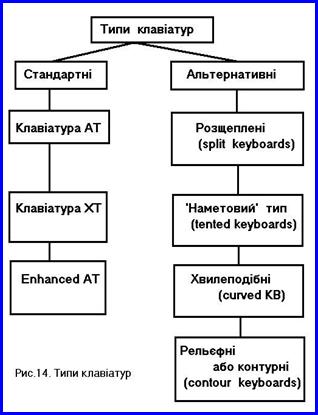 Основним пристроєм введення інформації для людини, яка безпосередньо працює з комп’ютером, є к л а в і а т у р а, що містить символи української і латинської абетки, цифри, службові та спеціальні символи [7, c. 60].
Основним пристроєм введення інформації для людини, яка безпосередньо працює з комп’ютером, є к л а в і а т у р а, що містить символи української і латинської абетки, цифри, службові та спеціальні символи [7, c. 60].
В загальному випадку клавіатури поділяються на стандартні та альтернативні (див.рис.14).
Стандартні клавіатури в свою чергу поділяються на такі типи:
· XT - 83 клавіші, без індикаторів;
· AT - 84 клавіші, три індикатори (Num Lock, Caps Lock, Scroll Lock);
· Enhanced AT - 101/102 клавіші, три індикатори (Num Lock, Caps Lock, Scroll Lock).
Клавіатури XT і AT несумісні по інтерфейсу. Однак клавіатура AT може бути оснащена спеціальним перемикачем режиму XT/AT, який знаходиться з нижньої сторони корпуса.
Клавіатура містить внутрішній контролер, що здійснює сканування клавіш, керування індикаторами, внутрішню діагностику і через з’єднувальний кабель зв’язок із материнською платою.
Найчастіше клавіатура підключається до комп’ютера за допомогою електричного кабеля довжиною біля метра (виключення складають інфрачервоні і такі, що мають радіопорт клавіатури, але вони досить дорогі), що закінчується одним із трьох типів з’єднань:
· DIN (AT) - самий старий, але і він ще зустрічається. На вид це кругле з’єднання з п’ятьма контактами;
· Найбільш популярні зараз клавіатури із з’єднанням PS/2. З’єднання являє собою тонкий круглий 6-контактний коннектор і підключається до плати ATX (для того щоб не поплутати гніздо з “мишачим” з’єднання пофарбовані в різні кольори: для клавіатури - фіолетовий);
· Новітній тип інтерфейсу - USB (плоский, прямокутний). Використовується для підключення різних пристроїв, тому купуючи USB-клавіатуру непогано б переконатися, що на вашій материнській платі є вільний USB-порт. У даного типу інтерфейсу є один недолік - невисокий пріоритет у Windows, і якщо остання сглючить, слідом за нею зависне і клавіатура.
На сьогодні використовують стандартну клавіатуру, яка містить 104 клавіші. Форма клавіатури може часто змінюватись, але в будь-якому випадку на ній полишається 104 клавіші.
Основні групи клавіш.Клавіатура складається з чотирьох основних частин:
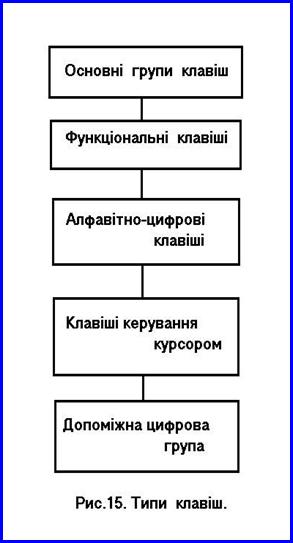 - функціональні клавіші;
- функціональні клавіші;
- алфавітно-цифрові клавіші;
- клавіші керування курсором;
- допоміжна цифрова клавіатура.
Функціональні клавіші. Вони розташовані у верхньому ряду клавіатури і позначені <F1>, <F2>, <F3> і т.д., до <F12>. Призначення цих клавіш залежить від тієї програми, яка на даний момент виконується.
Алфавітно-цифрофі клавіші. Вони розташовані в середній частині клавіатури і призначені для введення букв, цифр і знаків пунктуації. Сюди ж відносяться допоміжні клавіші, такі як <Alt>, <Ctrl> і спеціальна клавіша <Windows>.
Клавіші керування курсором. Чотири з цих клавіш називають просто клавішами-стрілками. Вони слугують для переміщення текстового курсора в напрямку, який указує стрілка, зображена на клавіші. Над ними розташовані ще шість клавіш керування курсором: <Insert>(Вставка), <Delete>(Видалення), <Home>(На початок), <End>(На кінець), <PgUp>(На сторінку вгору) і <PgDn>(На сторінку вниз).
Допоміжна цифрова клавіатура. Ця частина клавіатури нагадує клавіші калькулятора. На цифровій клавіатурі містяться такі математичні символи:
+ Для виконання операції додавання.
- Для виконання операції віднімання.
* Для виконання операції множення.
/ Для виконання операції ділення
Додаткову цифрову клавіатуру також можна використовувати і для керування покажчиком мишки. Натисніть клавішу <NumLock> для активізації цифрових клавіш. Натисніть цю клавішу ще раз і спробуйте клавіші із стрілками для переміщення курсора.
Клавіша <Windows>. Якщо ви працюєте з Windows-95 або більш пізнішою версією, то на вашій клавіатурі є три нові клавіші:
- клавіша <Windows>;
- клавіша контекстного меню;
- друга клавіша <Windows>.
Вони розміщені між клавішами <Alt> i <Ctrl> з обох сторін від клавіші Spase (прогалина, пробіл – як назвете, так і буде). Клавіша <Windows> має теж саме значення, що і комбінація клавіш <Ctrl+Esc> - відкриває меню Пуск. Крім того, вона використовується в комбінаціях клавіш, наведених у наступній таблиці.
Клавіша контекстного меню. Клавіша контекстного меню відображує на екрані контексне меню для вибраного елемента. Знаходиться вона між клавішами <Windows> і <Ctrl> справа від клавіші Spase. Натиснути цю клавішу – усе одно, що клацнути правою кнопкою мишки по вибраному елементу.
Клавіша <Enter>. Майже на всіх клавіатурах є по дві клавіші <Enter>, які працюють абсолютно однаково. Друга клавіша <Enter> розташовується на додатковій цифровій клавіатурі і використовується для швидкого введення чисел.
Клавіша <Enter> використовується в таких випадках:
- для вибору параметра в діалоговому вікні;
- для позначення кінця або початку абзацу в текстових процесорах;
- для натискання “будь-якої” клавіші.
Не натискуйте клавішу <Enter> після заповнення текстового поля в діалоговому вікні. Для переходу між різними полями діалогового вікна існує клавіша <Tab>. Це правило розповсюджується і на роботу з деякими програмами управління базами даних – для переходу з поля в поле використовуйте клавішу <Tab>.
До досить рідкісного типу альтернативних клавіатур відносяться рельєфні, або контурні (contour) клавіатури. Вони виглядають як блоки близько розташованих клавіш у спеціальних поглибленнях. Теоретично такі клавіатури дають користувачам можливість розвити дуже високу швидкість друку, зберігаючи при цьому нормальне положення рук на клавіатурі. Однак розташування клавіш настільки незвичне, що друкувати можна лише наосліп, до того ж у даному випадку потрібне серйозне перенавчання.
Самим недорогим (а тому і самим розповсюдженим) типом альтернативної клавіатури є монолітна модель з розщепленою навпіл і розведеною під кутом клавішною панеллю.
2. Вплив клавіатури на здоров’я користувача.
Як залишатися здоровим, працюючи з комп’ютером? В даному питанні розмова піде про реальні міри профілактики.
Постійна робота з комп’ютером, зрозуміло, не так небезпечна, як деякі інші професії. Проте існує одна неприємна річ, причиною якої може стати такий, здавалося б, звичайнісінький пристрій, як клавіатура.
Далеко не всі користувачі комп’ютера випробували на собі симптомисиндрому зап’ясного каналу, СЗК (Carpal Tunnel Syndrome - “тунельний ефект”), а більшість узагалі не знають, що таке захворювання існує в природі. Проте проблема ця вкрай актуальна. Тільки в США щорічно реєструється 850 000 нових випадків захворювання СЗК.
Уперше про цю хворобу стало відомо через декілька років після широкого поширення друкарських машинок. Предки сучасних клавіатур виготовлялися без обліку ергономічних параметрів, - просто тому, що тоді про них ніхто ще не знав. Згодом від професійних друкарок стали часто надходити скарги на болі в руках, що призводять до втрати працездатності.
Причиною хвороби виявилося защемлення серединного нерва в зап’ясному каналі. При неправильному розташуванні рук при наборі текстів і постійному травматичному впливі, нерв, який керуює основними пальцями кисті (великим, вказівним і середнім), розпухає, а через низьку швидкість обміну крові в цій області накопичуються продукти розпаду і починається запалення. Зрозуміло, що з такими симптомами одна думка про клавіатуру викликає біль. Ті ж наслідки спостерігаються й в активних користувачів миші: геймерів, комп’ютерних художників і дизайнерів. Лікування призначається складне: від фіксуючої пов’язки і прийому медикаментів до хірургічного втручання. У принципі, розвиток хвороби відбувається внаслідок надмірних тривалих навантажень, і тому придбання спеціальної зручної клавіатури не стане панацеєю - потрібно змінити режим роботи, не ігнорувати пасивну фізкультуру (вправи, не встаючи з крісла) і, звичайно, правильно організувати своє робоче місце. “Правильна” клавіатура - це один з ключових елементів профілактики.
На жаль, СЗК - не єдине захворювання, яке виклиається травмою постійних повторних навантажень. Неправильна посадка провокує в оператора хвороби ліктьових суглобів, невралгію передпліч і спини. Той факт, що для розвитку цих хвороб буде потрібно кілька місяців, а то і років зневажливого відношення до свого здоров’я, - досить слабка розрада.
Для переважної більшості користувачів не існує проблеми вибору клавіатури. Як правило, покупка цього пристрою відбувається разом з комп'ютером "за замовчуванням". Потім клавіатура, як правило, не модернізується і залишається на столі користувача доти, поки не вийде з ладу. Існують різні типи клавіатур, серед яких виділяють прості, чи стандартні, і ергономічні. Велика частина ергономічних клавіатур була розроблена з урахуванням зручності введення тексту, але далеко не всі з них проходили тестування у фізіологічних лабораторіях. Тому даних про вплив цих клавіатур на частоту виникнення КТС немає. Під терміном "прості клавіатури" варто розуміти ті звичні клавіатури, що продаються практично з усіма комп'ютерами. При виборі цього пристрою необхідно просто орієнтуватися на існуючі стандарти. Оптимальним варто визнати приналежність клавіатури до відомого стандарту ТС099.
Однак навіть використання найсучасніших клавіатур не виключає необхідності проведення профілактичних мір.
Усі рекомендації можна звести до трьох основних:
· правильної організації робочого місця;
· періодична розминка рук під час роботи;
· використання сліпого десятипальцевого методу друку.
Організація робочого місця.Кут між ногами і тулубом повинний бути приблизно 90…100 градусів, руки зігнуті в ліктьових суглобах під кутом не більш 80 градусів. Монітор необхідно розташовувати напроти себе, а не збоку. Висота столу повинна складати приблизно 65…75 см.
Періодична гімнастика для рук (4-, 5-хвилинні вправи). Ця гімнастика повинна містити в собі такі елементи, як стискання і розжимання кистей рук і обертальні рухи, що чергуються з перервами по півхвилини. Для людей, що постійно знаходяться в сидячому положенні, рекомендується невелика розминка для профілактики не тільки КТС, але і м’язових болів у спині.
Миша.
У 1964 році Дуглас Енгельбарт (Douglas Englebart), що працював у Stanford Research Institute (SRI), винайшов “мишку”. Офіційно вона була названа покажчиком XY-координат для дисплея. У 1973 році фірма Xerox застосувала “мишку” у своєму новому комп’ютері Alto. На жаль, тоді подібні системи були експериментальними і використовувалися тільки в дослідницьких цілях. У 1979 році комп’ютер Alto і його програмне забезпечення були показані декільком інженерам фірми Apple, у тому числі Стіву Джобсу (Steve Jobs). Побачене, особливо використання “мишки” як пристрою позиціювання для графічного інтерфейсу, зробило на Джобса величезне враження. Фірма Apple відразу вирішила ввести це пристосування у свій комп’ютер Lisa і запросила до себе на роботу біля двадцяти співробітників фірми Xerox.
Сама фірма Xerox у 1981 році випустила комп’ютер Star 8010, у якому використовувалася “мишкa”. Але цей комп’ютер виявився занадто дорогим і не мав успіху тому, що, можливо, випередив свій час. Apple випустила комп’ютер Lisa у 1983 році, але коштував він близько 10000 доларів. Стів Джобе в цей час працював над більш дешевим спадкоємцем Lisa – комп’ютером Macintosh, що з’явився в 1984 році. Спочатку цей комп’ютер не викликав сенсації, але незабаром його популярність початку рости.
Багато хто вважає, що поява і поширення “мишки” - це заслуга Apple, але очевидно, що сама ідея й технологія були запозичені в SRI і Xerox. Хоча, звичайно, операційна система Macintosh, а потім Windows і OS/2 чимало сприяли просуванню цієї технології у світі PC-сумісних комп’ютерів.
Спочатку на ринку PC-сумісних комп’ютерів “мишкa” не користувалася особливим попитом, але з появою Windows і OS/2 стала майже обов’язковою приналежністю всіх систем. Зараз “мишкa” входить у комплект практично кожного комп’ютера.
“Мишки” випускаються різними виробниками та мають самі різноманітні конструкції й розміри. Деякі фірми, узявши за основу стандартну “мишку” і, перевернувши її, створили Trackball. При її використанні ви рухаєте рукою кульку, а не весь пристрій. IBM робить дуже “крутий” пристрій під назвою Tracpoint, що може використовуватися і як “мишка” (кулькою вниз), і як Trackball (кулькою нагору). У більшості випадків у Trackball установлена кулька набагато більшого розміру, чим у стандартній миші. З погляду дизайну Trackball ідентичний миші по базових функціях і електричній “начинці”, але відрізняється орієнтацією й розміром кульки. Серед фірм - виробників цього пристрою найбільш великими є Microsoft і Logitech.
Незважаючи на зовнішню розмаїтість, усі пристрої працюють однаково. Основними компонентами “мишки” є [7, 62]:
· корпус, який ви тримаєте в руці і пересуваєте по робочому столі;
· кулька - датчик переміщення “мишки”;
· кілька кнопок (як правило дві) для подачі (чи вибору) команд;
· електричний провід для з’єднання “мишки” з комп’ютером;
· штекер для підключення до комп’ютера.
Корпус “мишки” зроблений із пластмаси, і в ньому практично немає компонентів, що рухаються. У верхній частині корпуса, під пальцями, розташовуються кнопки.
Кількість кнопок може бути різною, але зазвичай їх тільки дві. Для роботи додаткових кнопок потрібні спеціальні програми. Унизу розташовується невелика, покрита гумою металева кулька, що обертається при переміщенні “мишки” по столі. Обертання кульки перетворюється в електричні сигнали, що по проводу передаються в комп’ютер. У деяких конструкціях “мишки” встановлюється оптичний датчик, за допомогою якого реєструються переміщення пристрою щодо намальованої координатної сітки. Довжина електричного проводу “мишки” як правило коливається від 1.2 до 2 м.
Якщо є можливість, вибирайте довгий провід - ви будете не так “прив’язані” до системного блоку комп’ютера. Тип з’єднання залежить від типу інтерфейса, що використовується. Найбільш поширені три інтерфейси, але можливий і четвертий, комбінований, варіант.
Взаємодія “мишки” і комп’ютера здійснюється за допомогою спеціальною програми-драйвера, що або завантажується окремо, або є частиною системного програмного забезпечення. Наприклад, для роботи з Windows чи OS/2 окремий драйвер для “мишки” і не потрібний, але для більшості DOS-додатків він необхідний. У будь-якому випадку драйвер (вмонтований або окремий) перетворить отримувані від “мишки” електричні сигнали в інформацію про положення покажчика і стан кнопок.
4. Дисплей. Типи, основні характеристики та принципи роботи дисплею.
Дисплей призначено для відображення інформації на екрані електронно-променевої трубки [7, c.58]. Дисплей керується відеоконтролером, який знаходиться в системному блоці. Відеоконтролер має власну пам’ять, яку ще називають відеопам’яттю. Відеоконтролер задає текстовий або графічний режим роботи.
Дисплеї бувають монохромними та кольоровими. Вони можуть працювати в одному з двух режимiв: текстовому або графiчному.
Текстовий режим. В текстовому режимi екран дисплея умовно подiяють на окремi дiлянки - знакомiсця, частiше всього на 25 рядкiв по 80 символiв (знакомiсць). В кожне знакомiсце може бути виведений один iз 256 заздалегiть заданих символiв. В число цих символiв входять великi та маленькi латинськi букви, цифри та сиволи:
~ ! @ # $ % ^ & * ( ) _ + | { } [ ] : ; " < > , . ? /
а також псевдографiчнi символи, якi використовують для виведення на екран таблиць та дiаграм, побудови рамок навколо дiлянок екрана та iнші.
В число символiв, якi зображуються на екранi в текстовому режимi, можуть входити i символи кирилицi (букви української абетки).
На кольорових дисплеях кожному знакомiсцю може вiдповiдати свiй колiр символа i свiй колiр фону, що дозволяє виводити гарнi кольоровi написи на екран.
Графiчний режим. Графiчний режим дисплея призначений для виведення на екран будь-якого зображення, елементами цього зображення є точки (пікселі).
Основні характеристики дисплея такі:
1. роздільна здатність;
2. кількість кольорів (палітра);
3. розмір екрана.
Кiлькiсть крапок по горизонталi та вертикалi називається роздільною здатнiстю дисплея в даному режимi. Наприклад, вираз “роздільна здатнiсть 640х200” означає, що дисплей в даному режимi виводить 640 крапок по горизонталi i 200 крапок по вертикалi.
Слiд зауважити, що дозволена здатнiсть не залежить вiд розмiру екрана дисплея, подiбно тому як i великий, так i маленький телевiзори мають на екранi 625 рядкiв розгортки зображення.
Найбiльш розповсюдженi дисплеї. Найбiльш широке розповсюдження в IBM-сумiсних комп’ютерах отримали дисплеї типу MDA, CGA, Hercules, EGA та VGA. Їхнi характеристики наведенi в додатку.
Розмір екрана дисплея вимірюють по діагоналі в дюймах. Дюйм (англійська довжина міри) дорівнює 2.54 см. Найпоширенішими є 14-дюймові екрани. Використовують також 15-, 17-, 19-, 20- та 21-дюймові екрани.
На даний час дисплеї типу MDA i CGA використовують досить рiдко, оскiльки вони не мають належної дозволеної здатностi, а це призводить до швидкої втоми очей. Крiм того, вони не мають можливостi програмного завантаження шрифтiв символiв, а тому для зображення букв кирилицi у текстовому режимi приходиться замiнювати вiдповiднi електроннi схеми, якi зберiгають шрифти символiв (знакогенератори).
Бiльшiсть комп'ютерiв, що випускаються на сьогоднi, використовують монiтори типу VGA. Вони забезпечують достатню якiсть зображення в текстовому та в графiчному режимi екрана.
Дещо гiршi дисплеї EGA, вони вже вважаються застарілими. Для багатьох програм, якi використовують графiчний iнтерфейс взаємодiї з користувачем, бажана бiльш висока якiсть зображення, чим у дисплеїв типу VGA. Найбiльш часто для цього використовують дисплеї типу Super-VGA з дозволеною здатнiстю 800х600 або 1024х768.
Вiдеопам’ять. Дисплей по вiдношенню до мiкропроцесора виступає в тiй же ролi, що i телевiзор по вiдношенню до телевiзiйного центру: вiн показує зображення, яке формує мiкропроцесор комп’ютера. Але телевiзор безперервно отримує вiдеосигнал з телецентру, а дисплей комп’ютера на це “розраховувати” не може. Cправа в тому, що мiкропроцесор повинен займатись багатьма iншими завданнями, а не лише передавати зображення на дисплей. А тому адаптер дисплея повинен мати спецiальну пам’ять (вона називається вiдеопам’яттю), в яку мiкропроцесор записує картинку. А вже потiм вiдеоадаптер незалежно вiд мiкропроцесора може виводити вмiст цiєї вiдеопам’ятi на екран, дозволяючи мiкропроцесору займатись зовсiм iншими завданнями.
В графiчному режимi дисплея у вiдеопам’ять для кожної крапки екрана можна записати той колiр, яким ця крапка буде зображуватись. Так що чим бiльша дозволена здатнiсть дисплея i чим бiльше може одночасно зображуватись кольорiв на екранi, тим бiьший розмiр повинна мати вiдеопам’ять. Звичайний розмiр вiдеопам’ятi дисплеїв EGA i VGA - 256 Кбайт. Для режимiв 800х600 з 256 кольорами та 1024х768 з 16 кольорами необхiдно мати вiдеопам’ять розмiром в 512 Кбайт, а для 1024х768 з 256 кольорами - 1 Мбайт.
Відеоадаптер — це внутрішня частина відеосистеми вашого ПК. Це плата розширення, що вставляється в материнську плату комп’ютера й дозволяє комп’ютеру відображати текст і графіку на екрані монітора.
Відеоадаптери мають можливості, які так необхідні художникам, комп’ютерним гравцям та дизайнерам, і значною мірою різняться за ціною.
Розділити відеоадаптери можна по кількості встановленій на них пам’яті RAM. На більшості відеоадаптерів установлено від 1 до 4 Мбайт пам'яті. Більш дорогі моделі мають 16 Мбайт пам’яті. Чим більше пам’яті містить відеоадаптер, тим більшу роздільну здатність він підтримує й більшу кількість кольорів зможе відобразити.
Якщо ваш комп’ютер оснащений DVD-дисководом, вам необхідний відеоадаптер, здатний відображати зображення з диска DVD на екрані монітора. Відеоадаптери часто оснащуються відеовиходом, що дозволяє їм відображати зображення на екрані телевізора.
Деякі графічні системи, які підтримують високу роздільну здатність, призначені для використання спеціального програмного забезпечення. Найбільше дорогі відеоадаптери призначені для комп’ютерної графіки, тривимірного моделювання, анімації й проектування. Якщо ви працюєте переважно з текстовими редакторами, дорогий відеоадаптер вам ні до чого.
5. Друкарські пристрої.
Друкарські пристрої призначені для виведення на папір символьної та графічної інформації. Їх прийнято поділяти на такі групи
· принтери;
· плотери.
П р и н т е р и в свою чергу поділяються на:
· матричні;
· струминні;
· лазерні.
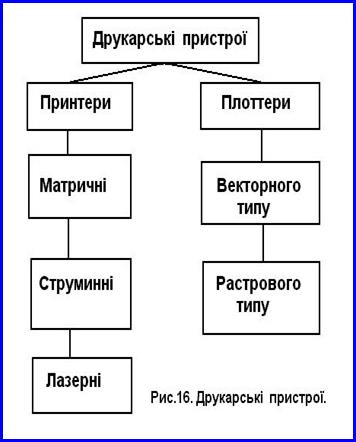 Кожний принтер має дві основні (і однакові) характеристики: швидкість друкування та якість. Найвища швидкість матричних принтерів досягається при використанні так званих "зашитих" шрифтів. В даному випадку одна сторінка тексту друкується не довше чим 1 хвилину.
Кожний принтер має дві основні (і однакові) характеристики: швидкість друкування та якість. Найвища швидкість матричних принтерів досягається при використанні так званих "зашитих" шрифтів. В даному випадку одна сторінка тексту друкується не довше чим 1 хвилину.
Якість друкування визначається роздільною здатністю принтера, яка, так само як і в дисплеї, виражається кількістю друкованих крапок на дюйм (dpi). Наприклад, в 9-головковому принтері Epson FX-100 роздільна здатність - 244 крапки на дюйм (244 dpi), а в 24-головковому Epson LQ-500 - 360 dpi.
Найвищу швидкість і найвищу якість порівняно зі струминними та матричними принтерами мають лазерні принтери.
Принцип дії матричних принтерів. Вони можуть працювати або в текстовому або в графічному режимі. Спосіб отримання зображення символів у них подібний до способу отримання зображення символів на екрані дисплея. Друкувальна голівка матричного принтера має 9 або 24 металевих штирків (голок), щільно розміщених по вертикалі. Отримавши сигнал від комп'ютера, голки вдаряють по фарбувальній стрічці і залишають на папері відмітки - крапки. Потім голівка пересувається на один крок праворуч або ліворуч та друкує наступний стовпець крапок. Сукупність таких стовпців і утворює зображення.
Принцип дії струминних принтерів.В цих принтерах зображення формується з мікрокаплями спеціальних чорнил, які видуваються на папір із допомогою сопел. Цей спосіб друку забезпечує більш високу якість друку у порівнянні з матричними принтерами, він дуже зручний для кольорового друку. Однак струминні принтери дорожче матричних і вимагають більш ретельного догляду та обслуговування. Швидкість друку струминних принтерів приблизно така ж, як і у матричних, - від 60 до 10 с на сторінку.
Принцип дії лазерних принтерів такий:лазерний промінь електризує поверхню друкуючого барабана. При цьому ступінь електризації залежить від вигляду зображення, яке потрібно друкувати. Ділянки барабана зі зміненою полярністю притягують порошок тонера, який потім наноситься на папір.
Швидкість друкування лазерних принтерів сягає 20 сторінок за хвилину. Вони мають роздільну здатність 300, 600 та 1200 dpi. Друкування лазерних принтерів може бути чорно-білим та кольоровим.
Плоттери(раніше їх називали графопобудувачами) в основному використовують в інженерній практиці. Вони забезпечують друкування креслень досить високої якості. Вперше випуск плоттерів для продажу здійснила фірма CalComp в 1959 році – це була модель CalComp 565 (пір’яний плоттер).
Плоттери можна розділити на два класи:
· векторного типу, у яких вузол для письма переміщається по двох чи одній координаті (в останньому випадку по іншій координаті переміщається носій інформації). Типові представники – пір’яні плоттери;
· растрового типу, у яких використовується принцип створення зображення заповненням поверхні носія крапельками барвника. Типовий представник - струминний плоттер.
Пір'яні плоттери (ПП) є електромеханічними пристроями векторного типу і створюють зображення за допомогою пишучих елементів, узагальнено називаних перами, хоча існують різні види пишучих елементів, що відрізняються друг від друга використовуваним типом рідкого барвника. Пишучі елементи бувають одноразові і багаторазові; кулькові, фіброві, пластикові й інші; із чорнилом на водяній чи масляній основі; заповнені під тиском і звичайні і т.д.
Існують два типи ПП: рулонні й планшетні. У ПП першого типу перо переміщається уздовж однієї осі координат, а папір - уздовж іншої за рахунок захоплення транспортним валом. Як правило, передача зусилля переміщення відбувається за рахунок сили тертя. У ПП другого типу папір нерухомий, у той час як перо переміщається по всій площині зображення. Зазначені переміщення виконуються за допомогою крокових (у переважній більшості) пристроїв чи лінійних електродвигунів, у результаті чого ці пристрої створюють при роботі досить сильний шум. Незважаючи на те, що принципово планшетні плоттери можуть забезпечувати більш високу точність виведення інформації, у даний час на ринку великих ПП (формату А0 і А1) домінують рулонні плоттери. Це пов’язано з тим, що точність останніх задовольняє вимогам переважної більшості задач. Додаткові переваги в рулонних плоттерів наступні: вони більш компактні й зручні в роботі, а також мають можливість працювати з кресленнями дуже великої довжини (більш десяти метрів) чи виводити кілька десятків креслень друг за другом, відматуючи при цьому та відрізаючи від рулону лист необхідного розміру автоматично. Плоттери малого формату (А3) як правило планшетні.
Струминні плоттери. Струминний друк - це процес одержання зображення, при якому елементи зображення створюються крапельками чорнила, що вилітають із сопла зі швидкістю, достатньою, щоб подолати зазор між соплом і поверхнею, на якій формується зображення.
Хоча струминний принцип друку відомий уже давно, ці пристрої так і залишалися б екзотикою, якби не винахід, що став основою для “вибухового” поширення струминної технології - це технологія “бульбашкового” струминного друку (bubble-jet). Перший і основний патент на дану технологію належить фірмі Canon. Hewlett-Packard також володіє рядом важливих патентів у цій області. Шляхом обміну ліцензіями ці дві компанії одержали велику перевагу над конкурентами - зараз їм належить 90% європейського ринку струминних технологій!
Існує три різновиди струминних плоттерів - монохромні, кольорові (повноцвітні) і з можливістю кольорового друку (color capable). Струминні плоттери з можливістю кольорового друку часто вводять в оману потенційних покупців своєю низькою ціною й словом "кольоровий" у той же самий час. Цей тип струминних плоттерів гарний для одержання креслень з кольоровими лініями й однотонно зафарбованими областями. Якщо ж Ви захочете надрукувати повнокольоровий плакат чи гарну географічну карту – Ви зазнаєте невдачі. Струминний плоттер з можливістю кольорового друку для цього не призначений. Іншими словами, цей тип плоттерів є струминним аналогом звичайних пір’яних плоттерів.
Дата добавления: 2015-08-26; просмотров: 1028;
